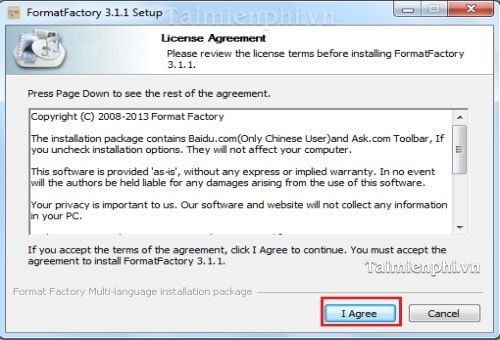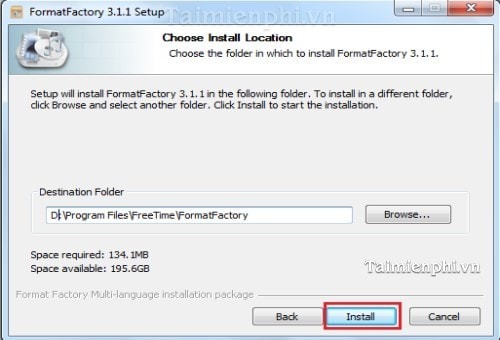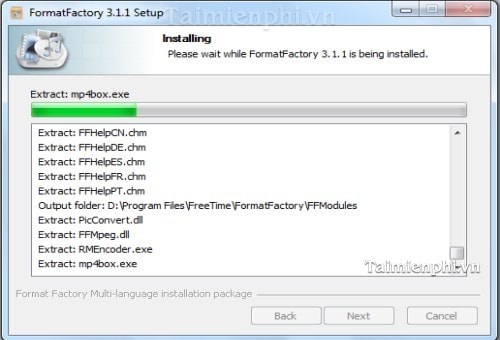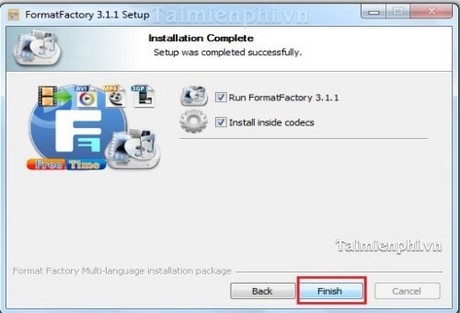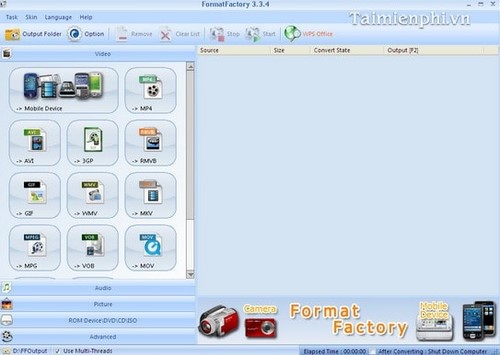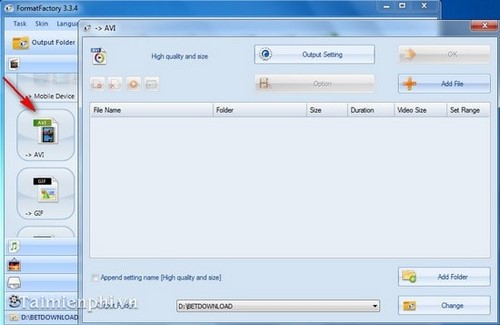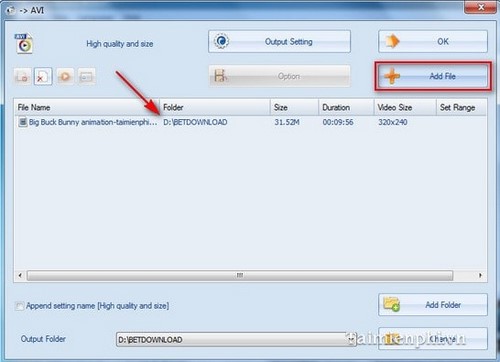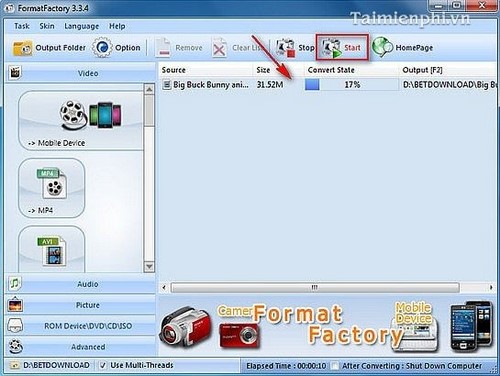Nguyễn Ngọc Báu
“ĐỜI NGƯỜI TỰA CÁNH CHIM CÂU VỤT BAY QUA CỬA SỔ”
Ngọc Báu
Ngọc Báu
Tề tựu tại Nhà Tang lễ, Bệnh viện Bạch Mai Hà Nội sáng 27/4, tiễn đưa nhà giáo, tiến sĩ Nguyễn Thị Hiền (Học viện Quản lý Giáo dục) về nơi an nghỉ cuối cùng, chúng tôi , những người đầu năm có mặt trên chuyến xe cùng chị thăm quan chùa Thầy và chùa Khai Nguyên, tất cả đều cay mắt vì tiếc thương vô hạn.
Trống trải và hụt hẫng. Không ai tin vào thực tế, chị đã ra đi vĩnh viễn.
Bởi mới hai tháng trước, ngày 28/2, thể chất chị còn hoàn toàn khỏe mạnh, trí tuệ chị còn hoàn toàn minh mẫn. Với tư cách người phụ trách đoàn, cùng chị Tiến, nguyên trưởng phòng y tế cơ quan, chị đã chớp nhoáng và bình tĩnh chỉ đạo mọi người giải quyết kịp thời, có hiệu quả trường hợp đồng nghiệp Tạ Quyền bất ngờ bị cơn co thắt mạch vành cấp tính tấn công.
Trống trải và hụt hẫng. Không ai tin vào thực tế, chị đã ra đi vĩnh viễn.
Bởi mới hai tháng trước, ngày 28/2, thể chất chị còn hoàn toàn khỏe mạnh, trí tuệ chị còn hoàn toàn minh mẫn. Với tư cách người phụ trách đoàn, cùng chị Tiến, nguyên trưởng phòng y tế cơ quan, chị đã chớp nhoáng và bình tĩnh chỉ đạo mọi người giải quyết kịp thời, có hiệu quả trường hợp đồng nghiệp Tạ Quyền bất ngờ bị cơn co thắt mạch vành cấp tính tấn công.
Bản thân chị, suốt chặng đường gần 40 kilomet từ Khoang Sau, Sơn Động, Sơn Tây về Hà Nội, chị ngồi sát Tạ Quyền, liên tục và cần mẫn xoa bóp, bấm huyệt, đấm lưng, an ủi đồng nghiệp. Đến lúc sức khỏe Tạ Quyền được cải thiện sau khi được chị Tiến cho uống biệt dược chống đông máu và thực hiện thủ thuật dùng kim chích máu đầu ngón tay, chị Hiền vẫn sáng suốt, dứt khoát không cho phép đồng nghiệp tự về nhà (Thạch Bàn, Long Biên).
Yêu thương, sống hết mình vì mọi người đã là phản xạ tự nhiên của chị Hiền. Xe ca trả khách, cùng chị Tiến, chị Hiền chu đáo gọi tài xế taxi quen. Và hai chị chỉ ra về, khi chiếc xe chở Tạ Quyền cùng vợ chồng chúng tôi lăn bánh. Tính cẩn thận, chị nhắc theo: “Vịnh và anh Báu đưa Tạ Quyền vào bệnh viện, trường hợp không may bệnh tái phát!”.
Cho dù đã gần hai năm mắc bệnh trọng, đã truyền hóa chất nhiều lần, song chị vẫn duy trì được phong độ khá ổn. Mảnh vườn diện tích trên dưới 20 mét vuông trên sân thượng cơ bản cung cấp đủ rau sạch quanh năm cho hai vợ chồng chị là chứng cứ thuyết phục.
Mới đây, ngày 21/2 chị tự hào giới thiệu thành quả “làm nhà nông” của mình trên trang FB Nguyễn Thị Hiền :
Yêu thương, sống hết mình vì mọi người đã là phản xạ tự nhiên của chị Hiền. Xe ca trả khách, cùng chị Tiến, chị Hiền chu đáo gọi tài xế taxi quen. Và hai chị chỉ ra về, khi chiếc xe chở Tạ Quyền cùng vợ chồng chúng tôi lăn bánh. Tính cẩn thận, chị nhắc theo: “Vịnh và anh Báu đưa Tạ Quyền vào bệnh viện, trường hợp không may bệnh tái phát!”.
Cho dù đã gần hai năm mắc bệnh trọng, đã truyền hóa chất nhiều lần, song chị vẫn duy trì được phong độ khá ổn. Mảnh vườn diện tích trên dưới 20 mét vuông trên sân thượng cơ bản cung cấp đủ rau sạch quanh năm cho hai vợ chồng chị là chứng cứ thuyết phục.
Mới đây, ngày 21/2 chị tự hào giới thiệu thành quả “làm nhà nông” của mình trên trang FB Nguyễn Thị Hiền :
/Năm nay mình trồng bầu kém nhất trong các nhà làm vườn của khu phố mình. Trong khi vườn của bác Tỵ và bác Phượng kề 2 bên vườn của mình thì dàn bầu ra rất nhiều quả, bầu của mình đến cái hoa đực cũng khg ra. Đợi mãi rồi hoa đực cũng ra và tiếp đó là mấy chị hoa cái. Sau tết mới được mấy quả thụ phấn được. Trộm vía ra sau đẻ muộn nhưng quả bầu của mình rất dài, đẹp nhất trong số các quả bầu của mấy vườn liền kề nhau. Cháu nội Minh Khuê cứ cằn nhằn: "Sao bà Phượng và bà Tỵ có quả bầu mẹ mà nhà mình chỉ có quả bầu con?" May quá, quả bầu đó lớn rất nhanh, thứ bảy 16/2, MK về chơi với ông bà nội thì "quả bầu con" đó đã lớn thành "quả bầu mẹ". MK được thu hoạch quả bầu mẹ thì sướng lắm. Thứ bảy này cháu về chơi sẽ lại có 1 quả bầu mẹ nữa. Chắc là MK sẽ thích lắm đấy. Mình Post lên để các bạn thưởng lãm nhé./
Còn nhớ, chớm hè 2018, vợ chồng chúng tôi đến thăm chị, khi biết tin chị lâm bệnh trọng, chị vẫn vô tư, cười phe phé, tay thực hiện thao tác cực nhanh, để trơ cái đầu trọc lốc, -mái tóc giả đấy, để trả lời câu hỏi vô tình “chị Hiền mới làm đầu ở hiệu nào đẹp thế” của vợ mình. Hôm ấy, lúc tiễn bọn mình ra về, chị cho mớ rau mồng tơi kèm nắm lá hương nhu, để gội đầu.
Gia nhập làng FB hơn năm nay, dù đã thuộc lớp U70, song bản tính lạc quan yêu đời đã giúp chị Hiền viết không ít status thật trẻ trung, nhí nhảnh và dí dỏm. Status ngắn chị viết ngày 13/3 về bể cá cảnh trong nhà chị là một trong số đó.
Gia nhập làng FB hơn năm nay, dù đã thuộc lớp U70, song bản tính lạc quan yêu đời đã giúp chị Hiền viết không ít status thật trẻ trung, nhí nhảnh và dí dỏm. Status ngắn chị viết ngày 13/3 về bể cá cảnh trong nhà chị là một trong số đó.
/Viết tiếp về bể cá nhé. Ngồi ngắm cá thích lắm, thanh thản, thư giãn vô cùng. Nếu bạn để máy ảnh thường trực ở trạng thái sẵn sàng, bạn sẽ "chớp" nhiều điều kỳ thú từ đời sống của cá. Dưới đây sẽ là cảnh hai bạn cá đang "nói chuyện" hay "tán tỉnh" hay chuẩn bị "Hôn" nhau"??? Tùy các bạn suy luận nhé!/

Chị Hiền ra đi là mất mát cực lớn và tạo hụt hẫng với nhiều người, nhất là anh Hà Ninh, chồng chị và những người thân trong gia đình. Song cháu nội MK còn non dại có lẽ là người chịu thiệt thòi lớn nhất. Bởi không phải ngẫu nhiên, tình yêu sâu nặng, nỗi trăn trở đeo bám cuộc đời vì cháu nội thơ ngây, bé bỏng của chị đã hiện hình trong nội dung status cuối cùng , chị Hiền viết, ngày 14/3.
/Cháu nội chơi xếp hình. Cháu xếp cứ bị đổ, nó kiên trì xếp đi xếp lại bằng được mới thôi. Vấn đề là cháu xếp không để thừa lại một miếng vật liệu nào. Khá đẹp và sáng tạo, không lần nào xếp giống nhau cả. Nhg đi học thì nhát quá. Cô giáo "chê" viết chậm, khg tập trung học. !!!! Ông bà là nhà SP cũng đành chịu, mình có được ở với cháu đâu để giúp cháu có cách học tốt được. Kể ra cũng buồn lắm!/
Chú thích ảnh (từ FB Nguyễn Thị Hiền):
1. Bể cá nhà chị Hiền
1. Bể cá nhà chị Hiền